- Gratis beltoon voor iPhone
- Ringtone overzetten van iPhone naar iPhone
- Ringtone toevoegen aan iTunes vanaf iPhone
- Aangepaste beltoon op iOS
- iPhone-beltoon downloaden
- Stel een nummer in als iPhone-beltoon
- Wijzig de beltoon van het iPhone-alarm
- Maak iPhone-beltoon
- Gratis ringtone-apps op iPhone
- Voeg beltoon toe aan de iPhone
- Verander ringtone op iPhone
- Ringtone instellen op iPhone
- Maak MP3 als iPhone-beltoon
- Beste ringtone-app voor iPhone
- Maak een iPhone-beltoon
Functionele manieren om de alarmbeltoon op de iPhone te wijzigen
 Bijgewerkt door Lisa Ou / 24 juli 2023 16:30
Bijgewerkt door Lisa Ou / 24 juli 2023 16:30Goededag! Ik maak me zorgen en ik zou het op prijs stellen als iemand naar me luistert. Mijn schema wordt drukker naarmate de dagen verstrijken vanwege onze aanstaande afstuderen. Daarom zet ik vaak de wekker voor de activiteiten die ik moet doen. Ik ben van plan enkele beltonen te wijzigen om mijn activiteiten beter te kunnen onderscheiden wanneer mijn wekker afgaat. Maar hoe verander ik de beltoon van mijn iPhone-alarm? Help alstublieft.
Wilt u een alarmbeltoon op uw iPhone wijzigen? Zo ja, dan heeft u het juiste artikel gevonden om uw vragen te beantwoorden. U moet in de war zijn over hoe u uw alarmbeltoon kunt wijzigen, vooral als iOS nieuw voor u is of als het de eerste keer is dat u deze wijzigt. Maak je geen zorgen, want dit bericht leidt je naar de handigste technieken voor het wijzigen van een alarmbeltoon op je iPhone.
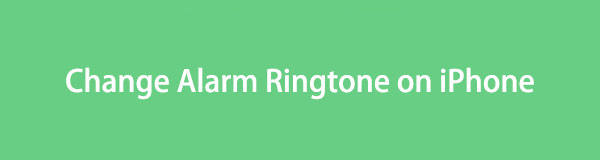

Gidslijst
Deel 1. Hoe de alarmbeltoon op de iPhone op de klok-app te wijzigen
De officiële techniek voor het wijzigen van een alarmbeltoon op je iPhone is via de Klok-app. Het is niet alleen van toepassing op een iPhone, maar ook op andere apparaten, waaronder iPad, Android-apparaten, enz. Ontwikkelaars hebben een standaardmanier bedacht om de alarmbeltoon in de Clock-app te wijzigen, zodat gebruikers gemakkelijk hun favoriete audio kunnen kiezen uit de voorzien van beltonen. Maar aangezien ringtone-opties standaard al in uw iPhone zijn opgenomen, kunt u verwachten dat ze beperkt zijn.
Houd u aan de onderstaande probleemloze instructies om te begrijpen hoe u de beltoon voor alarm op de iPhone in de Klok-app kunt wijzigen:
Stap 1Zoek de analoog klok pictogram op het startscherm van uw iPhone en tik erop om toegang te krijgen tot het Klok app. Wanneer uw alarmen worden weergegeven, tikt u op degene waarvan u de beltoon wilt wijzigen. Tik vervolgens op de Geluid optie op het volgende scherm om de beschikbare beltonen te bekijken.
Stap 2Tik op elke toon om ze te horen, en zodra je er een hebt gevonden die je leuk vindt, vink je deze aan en keer je terug naar het vorige scherm waar de andere alarmopties zijn. Druk op de Bespaar optie rechtsboven om de wijzigingen op te slaan. De beltoon die u hebt geselecteerd, wordt afgespeeld zodra het alarm afgaat.
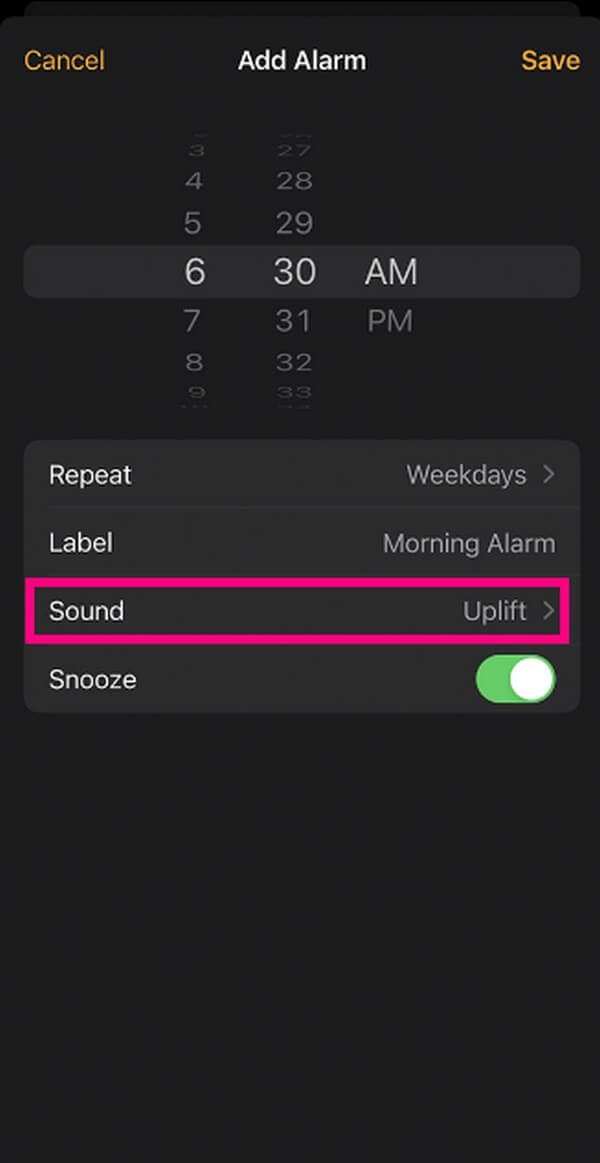
Met FoneTrans voor iOS geniet u van de vrijheid om uw gegevens van de iPhone naar de computer over te brengen. Je kunt niet alleen iPhone-tekstberichten overbrengen naar de computer, maar ook foto's, video's en contacten kunnen eenvoudig naar de pc worden verplaatst.
- Draag foto's, video's, contacten, WhatsApp en meer gegevens met gemak over.
- Bekijk een voorbeeld van gegevens voordat u de gegevens overdraagt
- iPhone, iPad en iPod touch zijn beschikbaar.
Deel 2. Alarmbeltoon op iPhone wijzigen met iTunes-bibliotheek
U kunt iTunes ook gebruiken om een beltoon voor uw iPhone-alarm te zoeken en aan te passen. Maar niet iedereen weet dit, dus sommige mensen nemen genoegen met de beltonen die hun iPhone standaard biedt, zonder gebruik te maken van de mogelijkheid van iTunes om het nummer, de muziek of bijna elk audiobestand dat ze leuk vinden als beltoon in te stellen. Gelukkig heb je nu deze strategie ontdekt, waardoor je de audiobestanden in je iTunes-bibliotheek kunt gebruiken als alarmtoon voor je iPhone.
Volg de onderstaande niet veeleisende aanwijzingen om de alarmbeltoon op de iPhone met iTunes Library te wijzigen:
Stap 1Start iTunes op uw computer en zorg ervoor dat u de nieuwste versie gebruikt. Gebruik vervolgens een USB-kabel om uw iPhone aan de computer te koppelen. Klik Liedjes voor Bibliotheek op de iTunes-interface, klik met de rechtermuisknop op de muziek waarin u het alarm wilt wijzigen en kies Song Info.
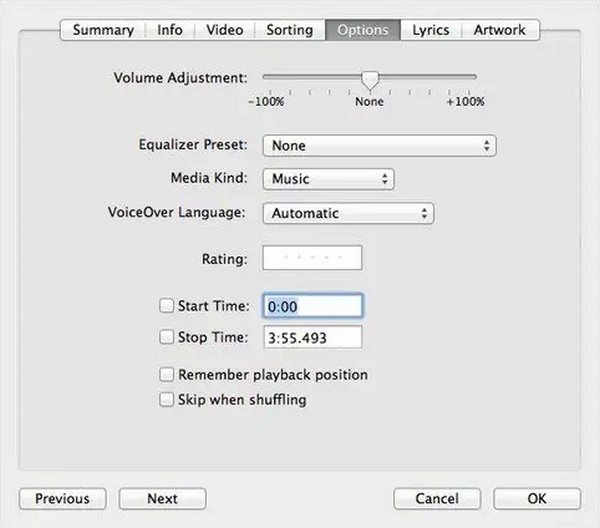
Stap 2Klik op Opties in het verschijnende venster en voer de gewenste start- en stoppunten van de muziek in de respectievelijke velden in. Daarna slaan Dien in > Converteren > Maak een AAC-versie om de beltoon te maken. Zodra het op het scherm verschijnt, klikt u met de rechtermuisknop en selecteert u Weergeven in Windows Verkenner. Wijzig de indeling van het bestand door het aan het einde de naam .m4r te geven.
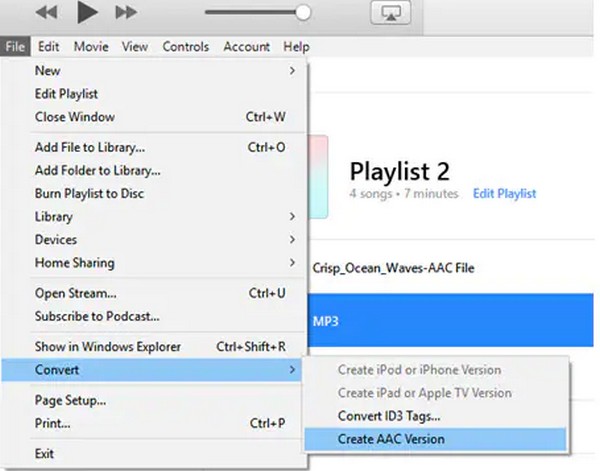
Stap 3Kopieer vervolgens het bestand en keer terug naar de iTunes-interface om toegang te krijgen tot uw iPhone-inhoud. Klik in de linkerkolom op Tonesdan Edit > pasta linksboven. Tik daarna op Klok op je iPhone-scherm. Tik vervolgens op uw alarm > Geluidenen controleer de muziek die je hebt opgeslagen in iTunes. Keer ten slotte terug naar het laatste scherm en druk op Bespaar om de beltoon met succes te wijzigen.
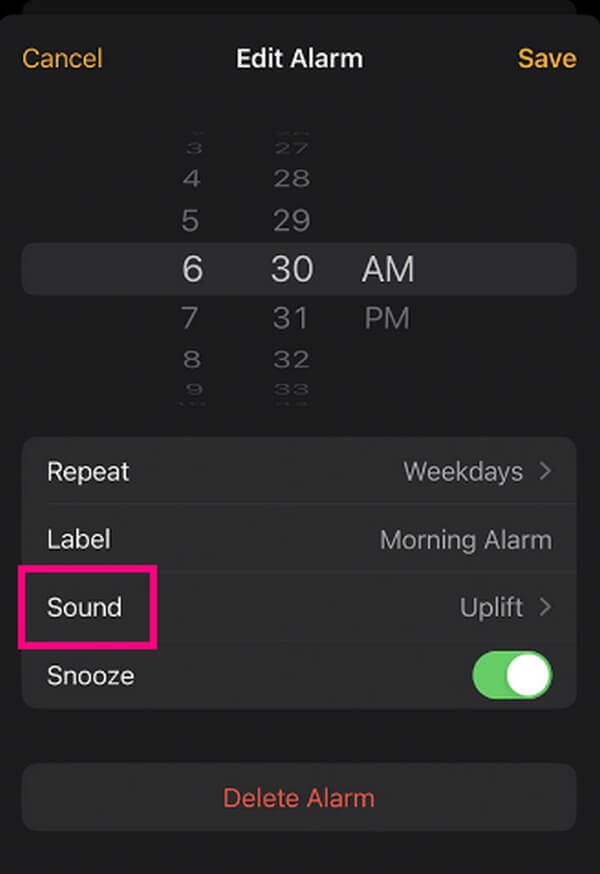
Deel 3. Alarmbeltoon op iPhone wijzigen met FoneTrans voor iOS
Ondertussen FoneTrans voor iOS is een andere manier om uw alarmbeltoon te wijzigen in bijna elke gewenste muziek. Met deze tool hoef je de beperkte beltonen op je iPhone niet te accepteren. Je kunt de nummers of elk gewenst audiobestand eenvoudig downloaden of opslaan op je iOS-apparaat of computer, en deze tool zal het in een mum van tijd in een beltoon genereren. Het ondersteunt audiobestanden van uw iPhone, computer, iPad of iPod Touch en u kunt de tool op Windows of macOS installeren. Bovendien kunnen de andere functies ervan helpen bij andere zaken op uw apparaat, zoals gegevensoverdracht, contacten back-up en restauratie, HEIC-conversieEn nog veel meer.
Met FoneTrans voor iOS geniet u van de vrijheid om uw gegevens van de iPhone naar de computer over te brengen. Je kunt niet alleen iPhone-tekstberichten overbrengen naar de computer, maar ook foto's, video's en contacten kunnen eenvoudig naar de pc worden verplaatst.
- Draag foto's, video's, contacten, WhatsApp en meer gegevens met gemak over.
- Bekijk een voorbeeld van gegevens voordat u de gegevens overdraagt
- iPhone, iPad en iPod touch zijn beschikbaar.
Raadpleeg de eenvoudige richtlijnen hieronder als voorbeeld van hoe u de alarmbeltoon op de iPhone kunt wijzigen met FoneTrans voor iOS:
Stap 1Beveilig het FoneTrans voor iOS-installatiebestand op uw computer door te raken Gratis download op het linkergedeelte van de website. Beheer vervolgens het installatieproces nadat u de programmamachtigingen hebt toegestaan. De procedure duurt minder dan een minuut en de Begin nu knop in het programmavenster zal onmiddellijk volgen. Druk erop om de beltoonmaker op uw computer uit te voeren.
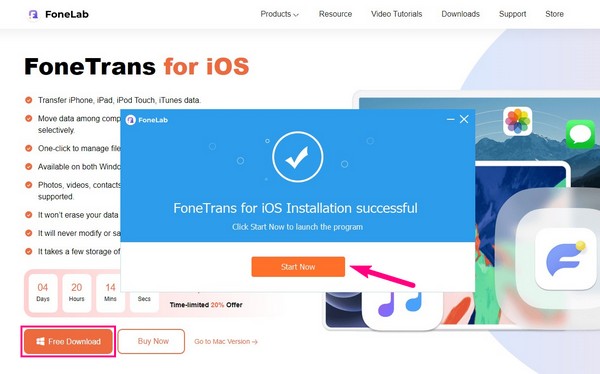
Stap 2Sluit uw apparaat met behulp van een bliksemkabel aan op de computer. Vervolgens, raak Trust wanneer er een prompt op uw iPhone-scherm verschijnt zodat het programma uw apparaat kan bevestigen. Ga daarna naar de Toolbox sectie en klik Ringtone maker. Zodra een pop-upvenster verschijnt, klikt u op Bestand toevoegen vanaf pc of apparaat, klik en open vervolgens het audiobestand dat u als alarmbeltoon wilt gebruiken om het te importeren in de programma-interface.
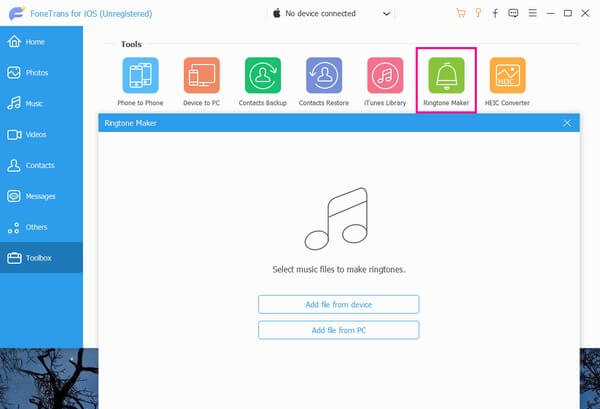
Stap 3Zodra uw audiobestand op de interface staat, stelt u de begin- en eindpunten van het nummer in onder de muziekvoorbeeldbalk. Houd er echter rekening mee dat u niet langer dan 29 seconden mag duren, aangezien de beltoonduur slechts beperkt is tot enkele seconden. Druk daarna op de Opslaan op pc bar en kies een map op je iPhone om deze in te stellen als de bestemmingsmap.
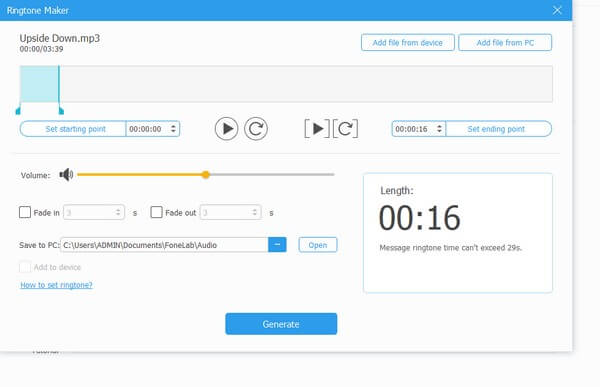
Stap 4Markeer vervolgens de Toevoegen aan apparaat selectievakje onder de locatiepadbalk en klik vervolgens op Genereer om de beltoon op uw iPhone op te slaan. Ga na het opslaan verder naar de Klok app op je iPhone en tik op de alarm > Geluid. Controleer vanaf daar de beltoon die u zojuist hebt gemaakt en sla de wijzigingen op.
Deel 4. Veelgestelde vragen over Alarm Ringtone op iPhone
Kan ik alarmtonen voor mijn iPhone downloaden?
Ja, dat kan. Alarmtonen, beltonen, teksttonen en meer kunnen worden gekocht en gedownload in de iTunes Store. Je kunt ook nummers kiezen en ze in tonen veranderen met iTunes; zie de instructies hierboven om te zien hoe.
Hoe kan ik beltonen voor nummers op mijn iPhone aanpassen zonder iTunes?
iTunes is alleen beschikbaar op oudere macOS en Windows, dus als je computer een latere versie van macOS gebruikt, probeer dan Apple Music door dezelfde stappen te volgen als de iTunes-methode in Deel 2. Maar als je de voorkeur geeft aan andere technieken dan de Apple-programma's, kun je vertrouwen op FoneTrans voor iOS. Raadpleeg Deel 3 om de details te zien.
Dit zijn de effectieve strategieën om een alarmbeltoon op uw iPhone te wijzigen. Oplossingen met betrekking tot deze kwestie zijn beschikbaar op de FoneTrans voor iOS site, dus bezoek altijd.
Met FoneTrans voor iOS geniet u van de vrijheid om uw gegevens van de iPhone naar de computer over te brengen. Je kunt niet alleen iPhone-tekstberichten overbrengen naar de computer, maar ook foto's, video's en contacten kunnen eenvoudig naar de pc worden verplaatst.
- Draag foto's, video's, contacten, WhatsApp en meer gegevens met gemak over.
- Bekijk een voorbeeld van gegevens voordat u de gegevens overdraagt
- iPhone, iPad en iPod touch zijn beschikbaar.
